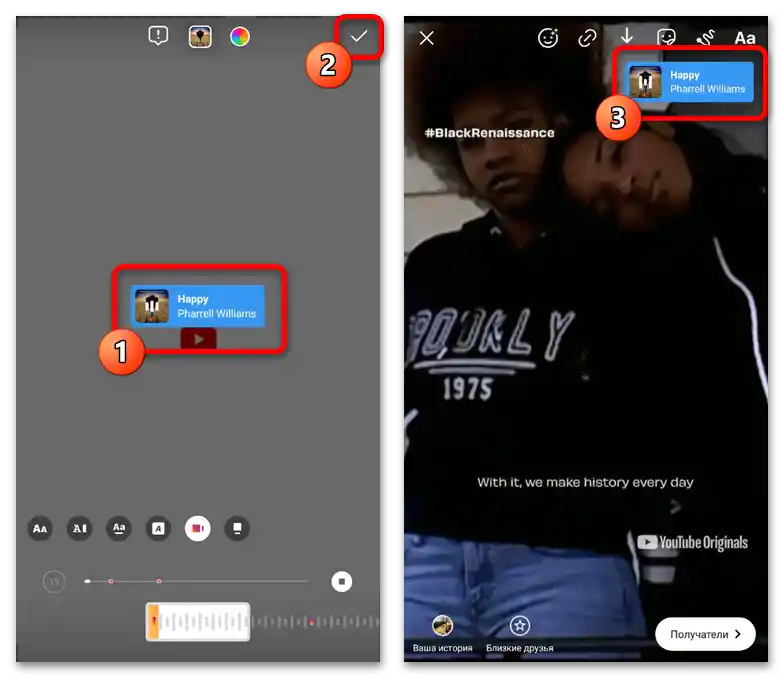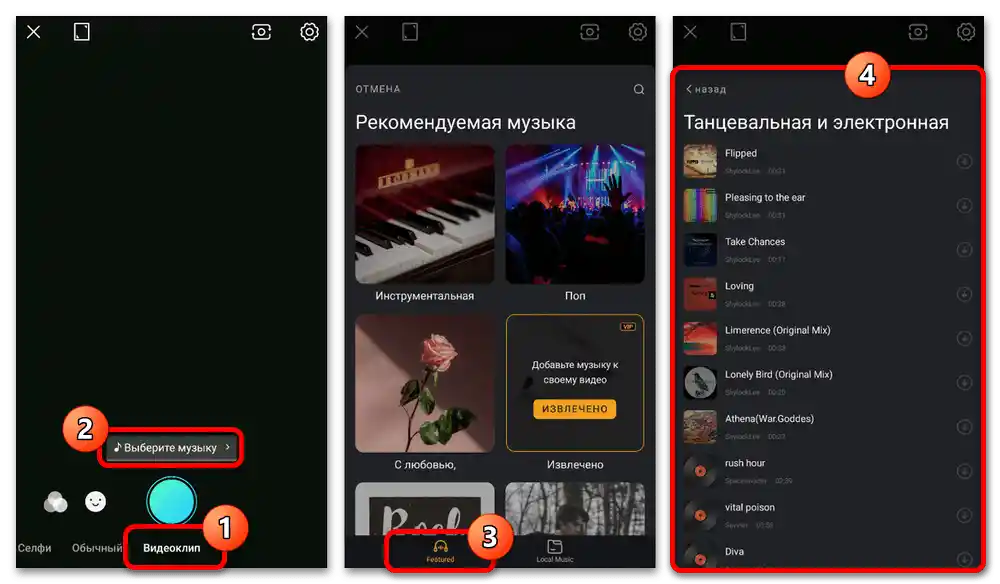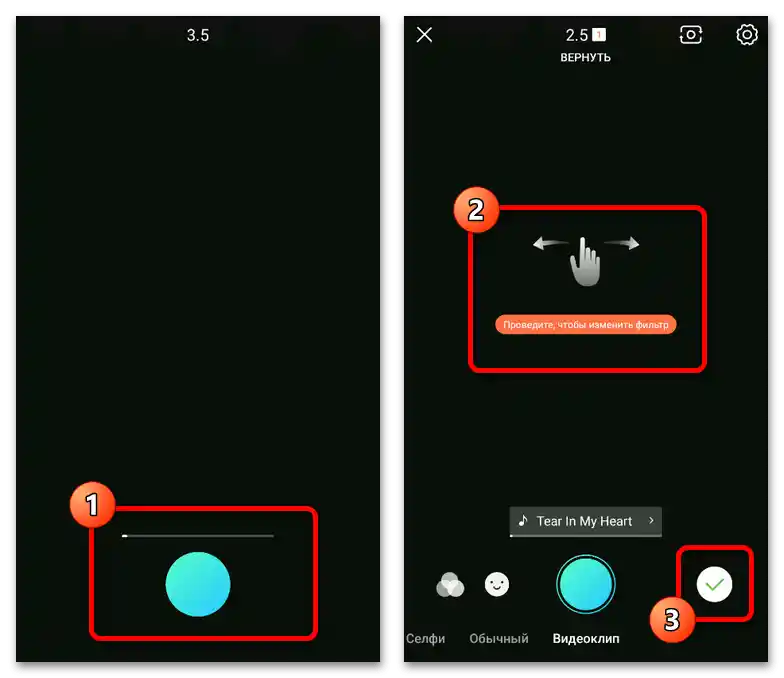محتوا:
روش 1: موسیقی پسزمینه
به دلیل اینکه اکثر ویژگیهای استاندارد اینستاگرام که به موسیقی مربوط میشوند، بهطور رسمی در بسیاری از کشورها پشتیبانی نمیشوند، سادهترین روش ضبط ویدیو با افزودن صدا به پخش موسیقی در پسزمینه در طول ضبط محدود میشود. این کار به شما این امکان را میدهد که ترک را تقریباً بدون استفاده از ابزارهای کمکی اضافه کنید، زیرا فقط به یک پخشکننده استاندارد نیاز است.
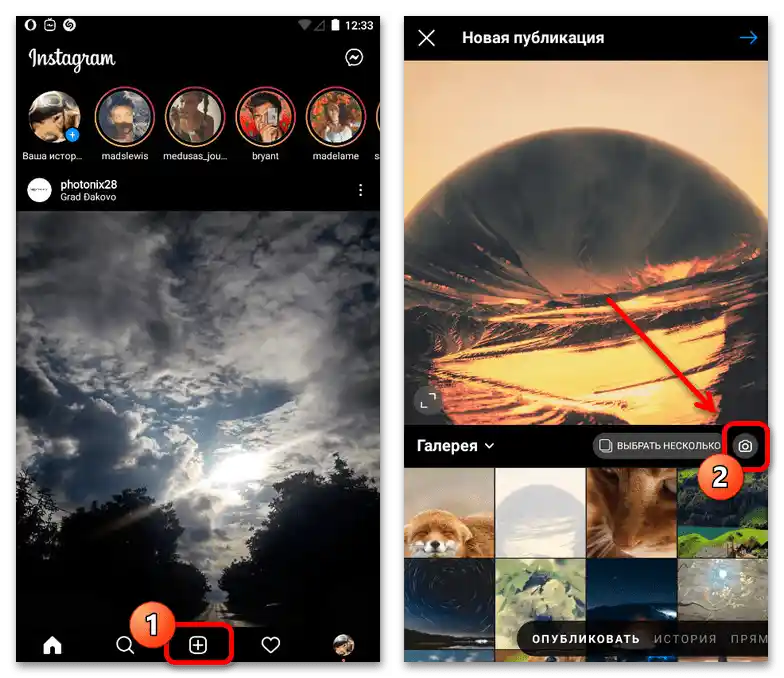
خود ضبط در صفحه ایجاد یک پست جدید یا داستان انجام میشود، بسته به نیازها. متأسفانه، نمیتوانیم توصیههای دقیقتری در این مورد ارائه دهیم، به جز اینکه برای ضبط و پخش موسیقی بهتر است از دستگاههای مختلف استفاده کنید.
روش 2: داستان با موسیقی
سادهترین روش ایجاد ویدیو با موسیقی در اینستاگرام استفاده از ابزارهای داستان و برچسبی با نام گویا "موسیقی" است. در دسترس بودن این عنصر بهطور مستقیم به منطقهای که در آن هستید بستگی دارد و بنابراین در صورت عدم وجود برچسب، تنها میتوان توصیه کرد که از یک VPN با کیفیت استفاده کنید.
جزئیات بیشتر: ایجاد داستانها در اینستاگرام با تلفن
- برنامه موبایل رسمی شبکه اجتماعی مورد نظر را باز کنید، به تب شروع با استفاده از نوار پایینی بروید و روی "داستان شما" کلیک کنید. مواد را آماده کنید و با استفاده از دوربین داخلی برنامه یک ویدیو ضبط کنید یا یک ضبط موجود از فایل اضافه کنید.
- در نتیجه، وقتی به صفحه اصلی ویرایشگر داخلی رسیدید، در نوار بالایی روی نماد خاموش کردن صدای ایجاد شده بهطور خودکار کلیک کنید تا در صورت نیاز از ترک اصلی خلاص شوید. پس از آن، منوی انتخاب برچسبها را با کشیدن به بالا یا با استفاده از نماد در لیست ابزارها باز کنید و "موسیقی" را انتخاب کنید.
- کتابخانه استاندارد اینستاگرام شامل تعداد قابل توجهی از آهنگها است که هر یک از آنها را میتوان در بخش بعدی پیدا و استفاده کرد.برای پیشنمایش، از آیکون پخش در ستون سمت راست استفاده کنید، در حالی که انتخاب با لمس هر ناحیه دیگری انجام میشود.
- هنگام نمایش برچسب در صفحه، میتوانید از ابزارهای موجود در پایین و بالای صفحه برای تنظیم سبک دلخواه خود استفاده کنید، چه کارت هنرمند باشد و چه زیرنویس. همچنین با استفاده از نقاط روی نوار پخش، حتماً بخشی را که در ویدیو استفاده خواهد شد انتخاب کنید، زیرا کل ترکیب به دلیل محدودیتهای زمانی استوریها نمیتواند اضافه شود.
![چگونه ویدیو با موسیقی در اینستاگرام ضبط کنیم_004]()
پس از اتمام آمادهسازی، به علامت تیک در گوشه بالا سمت راست صفحه ضربه بزنید، بلوک تازه اضافه شده را در هر مکان دلخواه در انتشار قرار دهید و ایجاد پست را به پایان برسانید. نسخه نهایی ویدئویی خواهد بود که در پسزمینه آن بخش انتخاب شدهای از ترکیب پخش میشود، اما فقط اگر ضبطهای صوتی اینستاگرام برای بیننده در دسترس باشد.
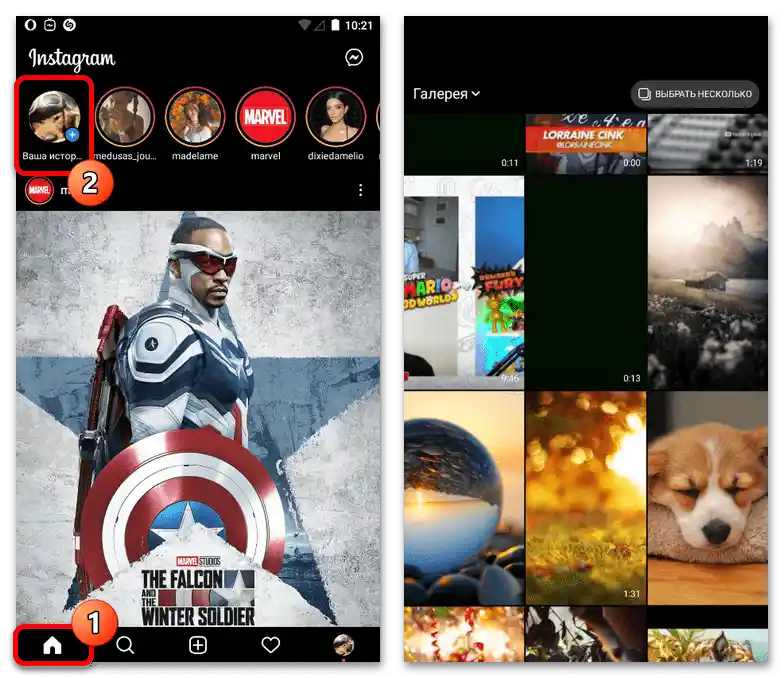
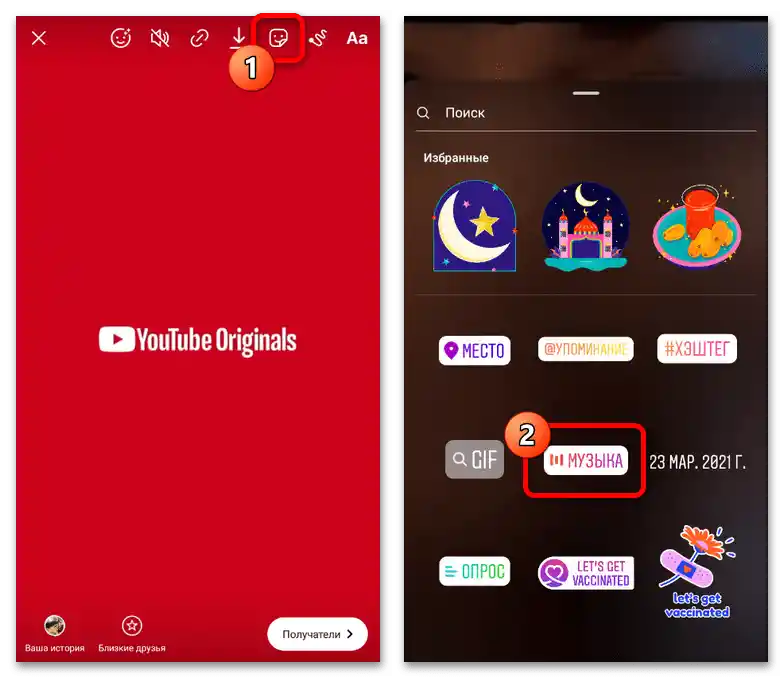
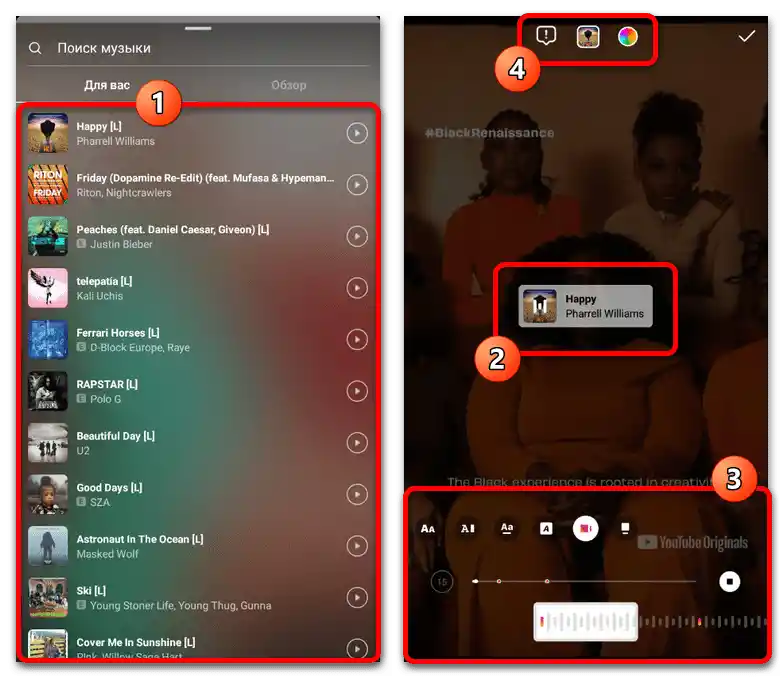
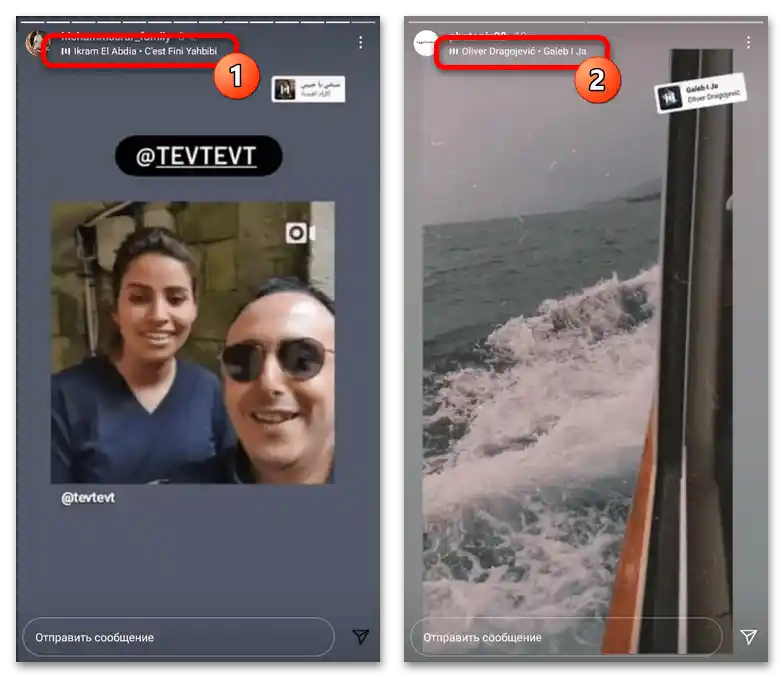
روش ۳: انتشار Reels
در حین ایجاد ویدیوهای Reels در برنامه موبایل اینستاگرام، میتوانید موسیقی را از کتابخانه بهطور پیشفرض اضافه کنید و سپس فیلمبرداری را انجام دهید. این راهحل زمانی کاربردی است که از بخش مشخص شده شبکه اجتماعی برای انتشار ویدیوهای کوتاه استفاده میکنید، که البته در همه مناطق در دسترس نیست.
- در حالی که در کلاینت موبایل هستید، با استفاده از منوی پایین به زبانه میانی "Reels" بروید و دکمه ایجاد پست جدید را در گوشه بالا سمت راست صفحه فشار دهید. پس از آن، به محض باز شدن دوربین، در نوار کناری ویرایشگر باید با شاخص "مدت" مشخص شوید و سپس بر روی "صوت" ضربه بزنید.
- ترکیب مناسب برای ویدیو را از کتابخانه اینستاگرام که در صفحه اصلی ارائه شده است انتخاب کنید. همچنین میتوانید از فیلد متنی "جستجوی موسیقی" استفاده کنید تا هنرمند یا ترک خاصی را پیدا کنید.
- هنگام قرار گرفتن در صفحه انتخاب بخش صوتی، با استفاده از بلوک پایینی، ترکیب را مطابق با الزامات برش دهید و با فشار دادن علامت تیک، آن را ذخیره کنید.به یاد داشته باشید که مدت زمان دقیق بخش به طور مستقیم به "مدت زمان" تعیین شده در حالت فیلمبرداری بستگی دارد.
- منتظر بمانید تا پردازش به پایان برسد، تغییرات دیگری مانند افزودن ماسک یا تسریع را اعمال کنید و با استفاده از دکمه مرکزی شروع به ضبط کنید. همچنین به عنوان یک گزینه جایگزین میتوانید از افزودن ویدیوی از پیش ساخته شده از گالری به روش داستانها استفاده کنید.
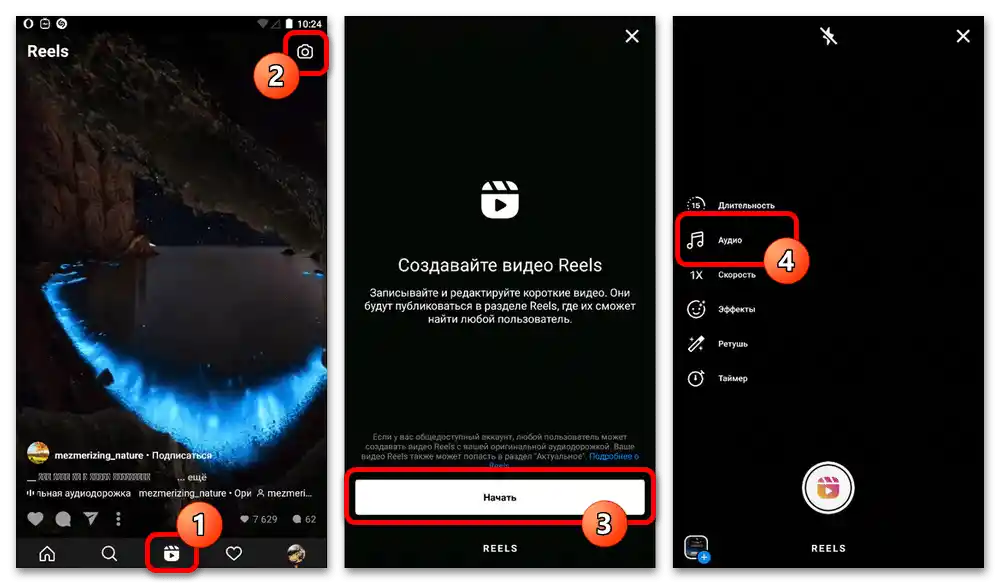
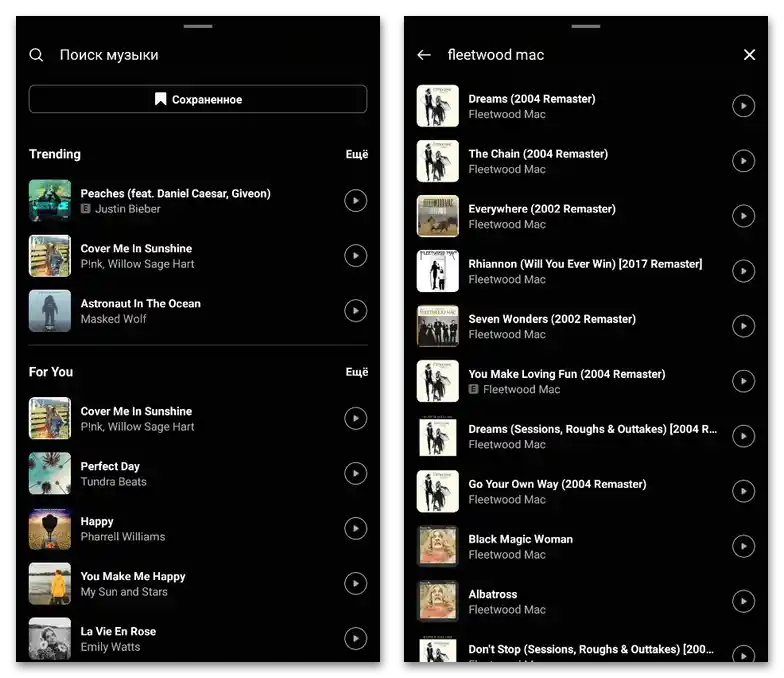
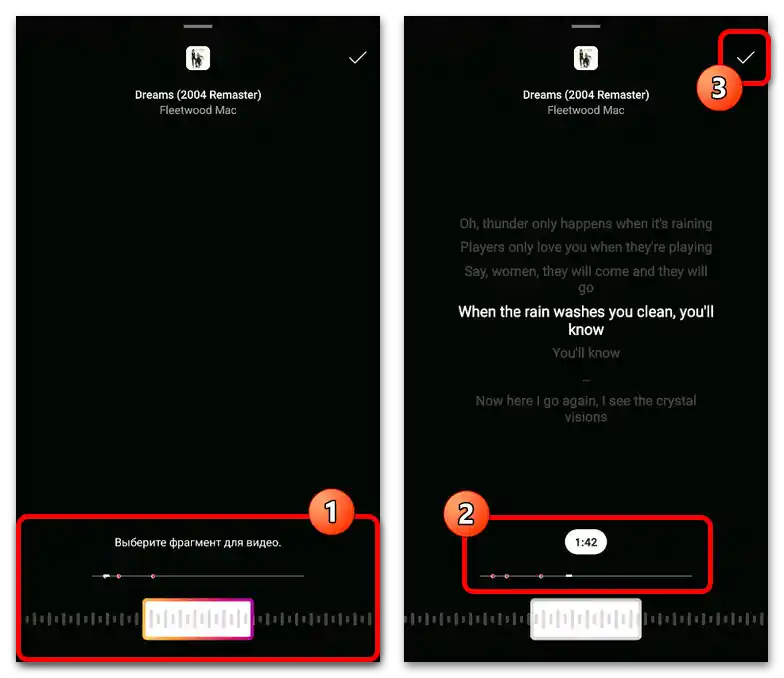
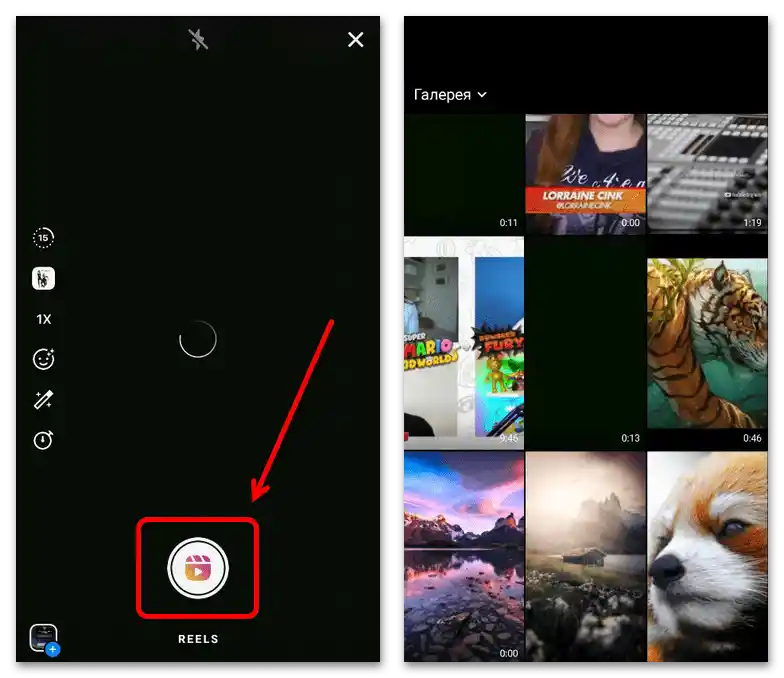
پس از انجام این مراحل، در نوار پایینی بر روی فلش کلیک کنید تا به ویرایشگر ضبط آماده بروید و انتشار را برای قرار دادن آماده کنید. میتوانید با لمس دکمه در گوشه پایین سمت راست و تأیید ارسال، کار با ویدیو را به پایان برسانید.
روش ۴: برنامههای جانبی
در حال حاضر برای دستگاههای Android و iOS برنامههای جانبی مختلفی وجود دارد که از افزودن موسیقی به ویدیوهای مختلف و انتشار کار آماده به طور مستقیم در اینستاگرام پشتیبانی میکنند. در این مثال، ما یک برنامه مشابه را بررسی خواهیم کرد که به عنوان یک معادل کامل دوربین عمل میکند و مستقل از پلتفرم مورد استفاده است.
- پس از نصب و باز کردن برنامه، به تب "ایجاد" بروید و از گزینه "ضبط" استفاده کنید. برای اینکه ویرایشگر به درستی کار کند، باید به میکروفن، دوربین و حافظه داخلی گوشی دسترسی دهید.
- پس از ورود به صفحه اصلی دوربین، با استفاده از نوار پایینی حالت "ویدیو" را فعال کنید، دکمه "انتخاب موسیقی" را فشار دهید و به قطعه مورد نظر از کتابخانه موجود بزنید. به یاد داشته باشید که در موارد دیگر، فیلمبرداری بدون قرار دادن خودکار صدا انجام میشود، اما این موضوع در آینده قابل اصلاح است.
![چگونه میتوان ویدیوهایی با موسیقی در اینستاگرام ضبط کرد_012]()
اگر موسیقی پیشفرض شما را راضی نمیکند، میتوانید ترک خود را در تب "موسیقی محلی" در پایین صفحه اضافه کنید. علاوه بر این، در صورت داشتن اشتراک VIP، میتوانید صدا را از ویدیوهای آماده دریافت کنید.
- پس از انتخاب قطعه برای ویدیو، دکمه بزرگ گرد را فشار دهید تا ضبط را شروع کنید.برای ذخیرهسازی، لازم است اقدام مشابهی انجام دهید، سپس فیلم را انتخاب کنید، در صورت نیاز، و بر روی علامت تیک در نوار پایینی کلیک کنید.
![چگونه میتوان ویدیوهایی با موسیقی در اینستاگرام ضبط کرد_014]()
بلافاصله پس از آن، ویرایشگر اصلی ویدیو باز میشود که ابزارهای زیادی را ارائه میدهد، از جمله مدیریت ترکهای صوتی در برگه "موسیقی". میتوانید بهطور دقیق با امکانات آشنا شوید، در حالی که در مورد ما، صدا بهطور خودکار اضافه شده است و بنابراین میتوان به ذخیرهسازی با استفاده از گزینه "صادرات" پرداخت.
- منتظر اتمام پردازش باشید، که زمان آن بهطور مستقیم به کیفیت و مدت زمان ویدیو بستگی دارد، و از ظاهر شدن پیام "ذخیره شده در آلبوم و پیشنویس" اطمینان حاصل کنید. اکنون میتوانید بر روی آیکون اینستاگرام در بخش "ارسال" ضربه بزنید و در پنجره پاپآپ، مکانی را که میخواهید ویدیو را قرار دهید، انتخاب کنید.
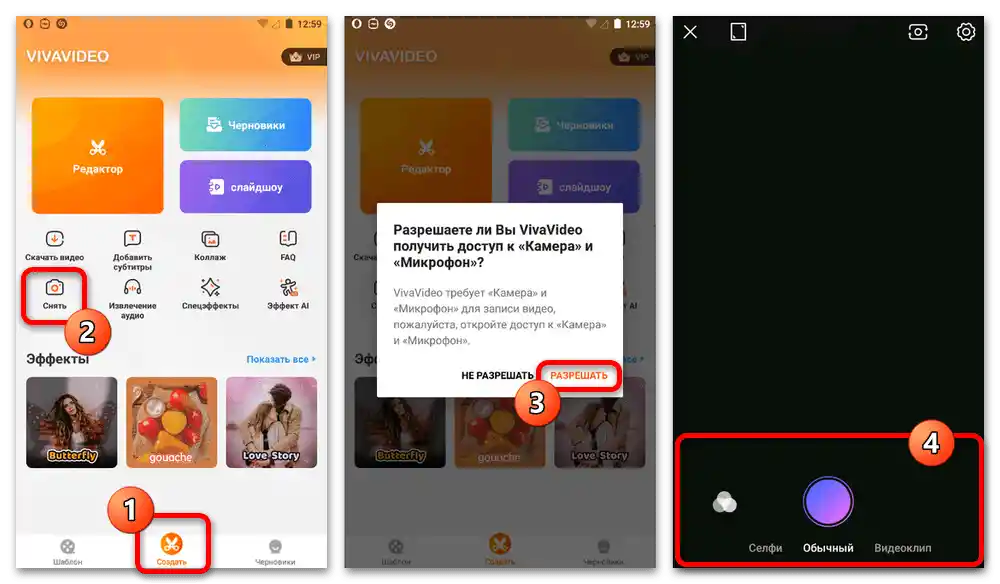
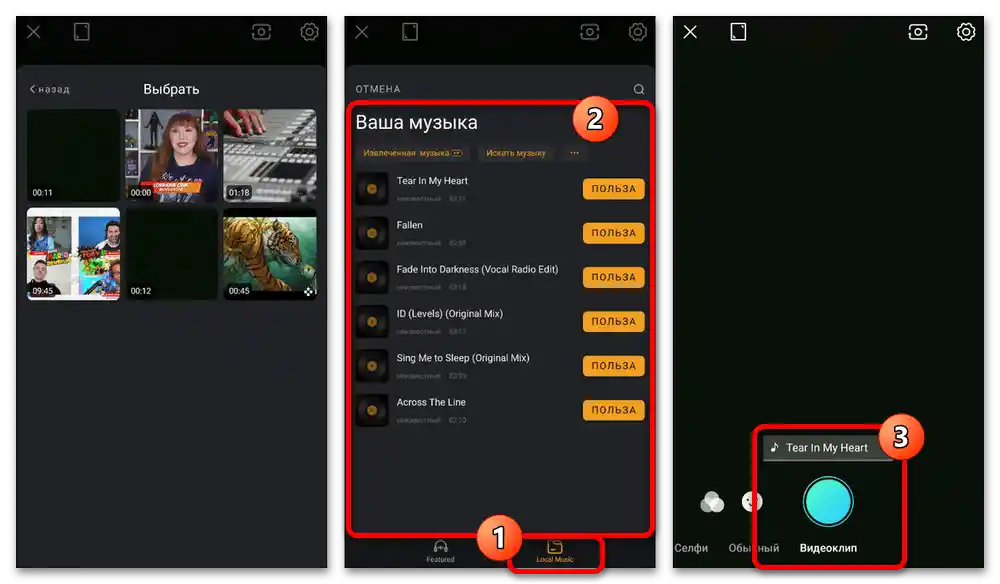
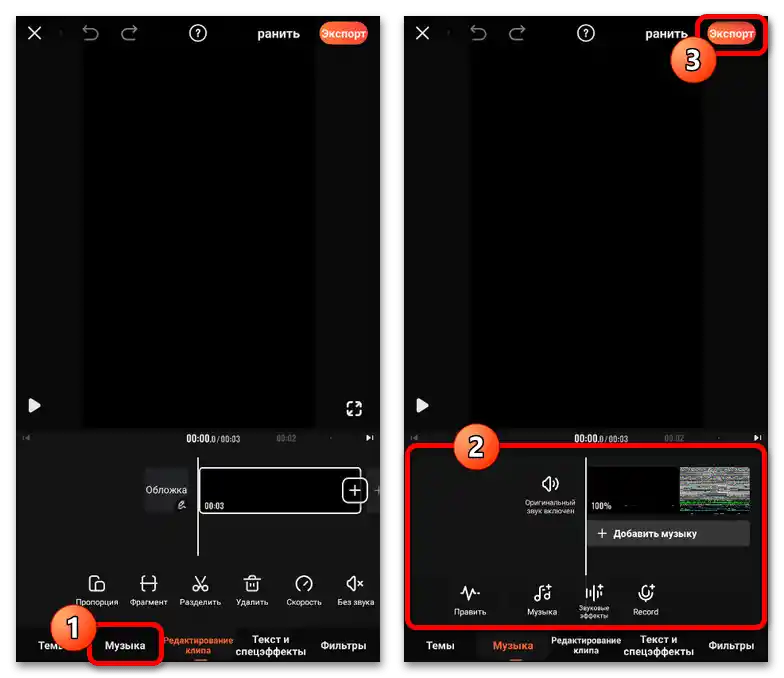
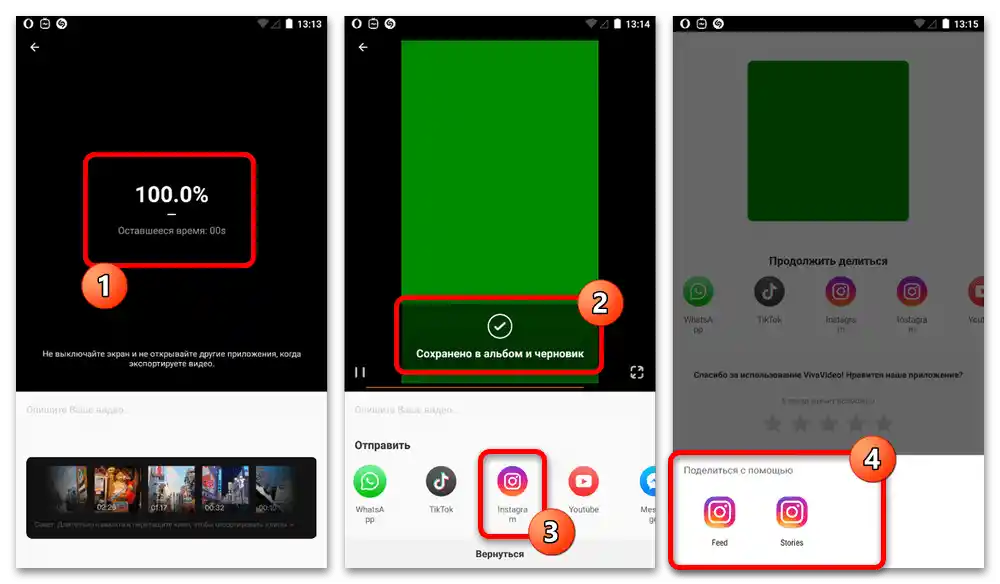
فراموش نکنید که هنگام انتشار، محدودیتهای استانداردی وجود دارد، بهعنوان مثال، که اجازه نمیدهد داستانهایی از ویدیوهای با مدت زمان طولانی ایجاد کنید. همچنین در پایان، به این نکته اشاره میکنیم که این روش نسبت به ابزارهای استاندارد ضعیفتر است، زیرا هنگام استفاده از موسیقی ممکن است با نقض حقوق مؤلف مواجه شوید که منجر به حذف محتوا و حتی ممکن است باعث مسدود شدن حساب کاربری شود.